热门标签
热门文章
- 1智能车基础车型-电磁车的硬件介绍和操作系统(3)_智能车电磁组需要摄像头吗
- 2关于使用python -m uiautomator2 init后夜神模拟器没有自动安装atx以及wedtior连接时提示python -m weditor的解决可能_python -m uiautomator2 init没有安装atx
- 3信号发生与测量装置_ad9833怎么输出正弦波
- 4macOS小程序抓包,知其然,并知其所以然_mac怎么抓取微信小程序包
- 5Kafka 数据丢失与优化_kafka 其中的一个broker 没有数据
- 6springboot项目logback.xml或者logback-spring.xml中读取不到application.yml或application.properties配置文件中的配置解决办法_logback读取不到yml
- 7SpringCloud整合sleuth+zipkin实现链路追踪_spring-cloud整合zipkin时zipkin的ui查不到对应的信息
- 8超详细docker基础教程(全)_docker教程
- 9【爬虫实战】用python爬今日头条热榜TOP50榜单!_今日头条热搜爬取
- 10SQL Server 上可监控什么 - Part 1_sql数据库能监控电脑数据吗?
当前位置: article > 正文
如何在Windows电脑上启动并配置SSH服务_windows开启ssh服务
作者:寸_铁 | 2024-08-15 21:02:27
赞
踩
windows开启ssh服务
如何在Windows电脑上启动并配置SSH服务
在Windows操作系统中,默认情况下SSH服务并不启用。如果你需要通过SSH远程访问或管理你的Windows电脑,你需要手动启动并配置SSH服务。以下是详细的步骤和一些有用的提示。
检查SSH服务是否已安装
在Windows 10和更新的版本中,OpenSSH客户端和服务器通常预装在系统中。你可以通过“服务”应用来检查SSH服务是否已经安装:
- 按下
Win + R键打开“运行”对话框。 - 输入
services.msc并按回车键。 - 在服务列表中查找“OpenSSH SSH Server”服务。
如果服务已安装,你将看到它的状态显示为“已启动”或“已停止”。
安装SSH服务
如果SSH服务没有安装,你可以通过“Windows功能”来安装它:
- 搜索可选功能

- 点击添加功能
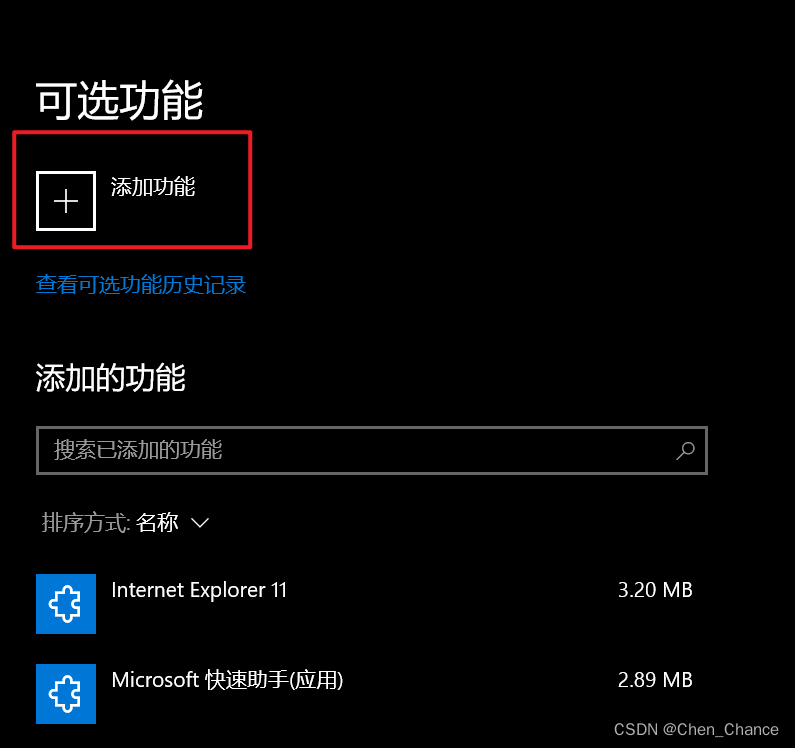
- 点击“添加”并等待安装完成。
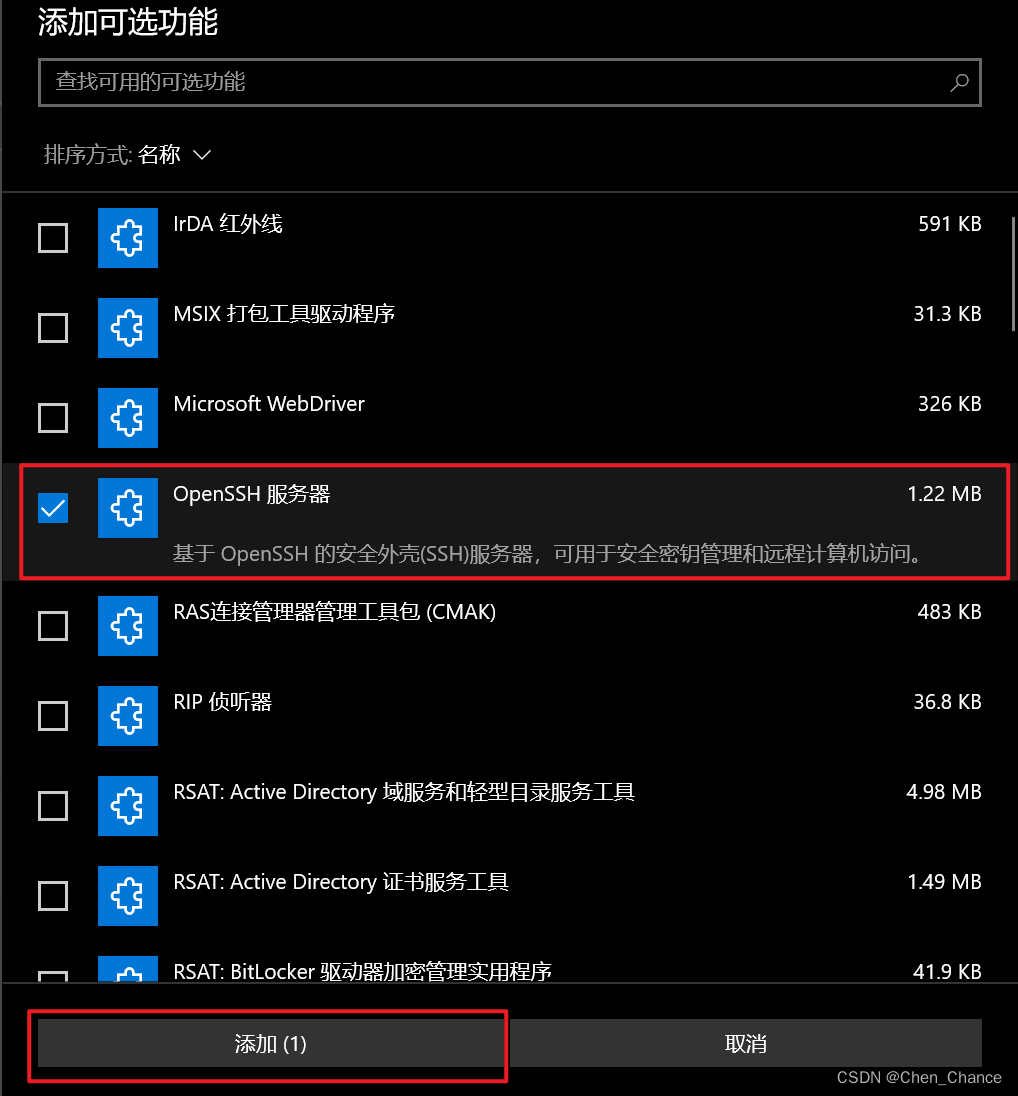
启动SSH服务
安装SSH服务后,你需要启动它并设置为自动启动:
- 返回到“服务”应用(使用
services.msc命令)。 - 找到“OpenSSH SSH Server”服务。
- 右键点击服务,选择“启动”来启动SSH服务。
- 右键点击服务,选择“属性”,在“启动类型”下拉菜单中选择“自动”,然后点击“确定”。
配置SSH服务
为了确保SSH服务正常工作,你可能需要对其进行一些基本配置:
- 设置防火墙规则以允许SSH连接。在“控制面板”中的“Windows Defender 防火墙”设置中,允许端口22(SSH默认端口)的入站连接。
- 如果你希望使用特定的端口而不是默认的22端口,你需要修改SSH服务的配置文件
sshd_config。这个文件通常位于C:\ProgramData\ssh目录下。使用文本编辑器打开它,并找到Port 22这一行,将其更改为你想要的端口号,例如Port 2222。
连接到Windows电脑
配置完成后,你可以使用SSH客户端软件(如PuTTY或Windows 10的SSH客户端)从其他电脑或设备连接到你的Windows电脑:
ssh 用户名@你的电脑IP地址 -p 端口号
- 1
将用户名替换为你的Windows账户用户名,你的电脑IP地址替换为你的电脑IP地址,端口号替换为你为SSH服务设置的端口号。
结论
通过以上步骤,你可以在Windows电脑上启动并配置SSH服务,从而允许远程访问和管理。SSH是一个强大的工具,它提供了安全和加密的远程连接能力。确保正确配置防火墙规则和SSH服务设置,以保证你的系统安全。
本文内容由网友自发贡献,转载请注明出处:【wpsshop博客】
推荐阅读
相关标签


